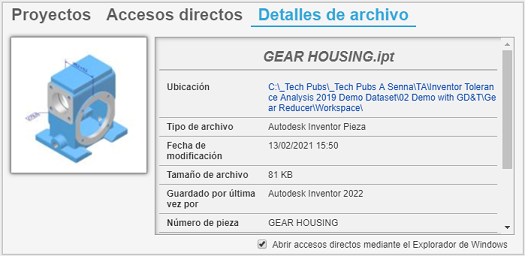Utilice Inicio para crear archivos, abrir archivos recientes, cambiar proyectos y crear accesos directos.
Nuevo
Utilice este grupo para iniciar un archivo nuevo.
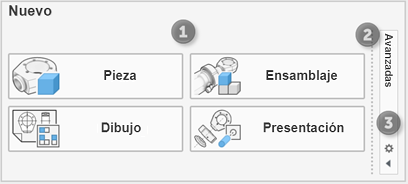
- Haga clic en un tipo de archivo para iniciar un nuevo archivo que utilice la plantilla denominada Norma para cada tipo.
Nota: Utilice la opción Nuevo archivo de la cinta de opciones para elegir un formato de hoja predefinido para un nuevo archivo de dibujo.
- Haga clic en el panel Avanzado para ver la carpeta de plantillas. Utilice esta opción si desea seleccionar la plantilla que va a utilizar.
Consejo: Si no ve el panel Avanzado, aumente el tamaño del panel Nuevo.
- Haga clic en el icono de engranaje para abrir Configurar la plantilla por defecto. Utilice esta opción si desea cambiar la unidad de medida por defecto para las plantillas normalizadas.
.
Documentos recientes
Utilice este panel para administrar los documentos abiertos recientemente. Haga doble clic en una miniatura para abrir un documento.
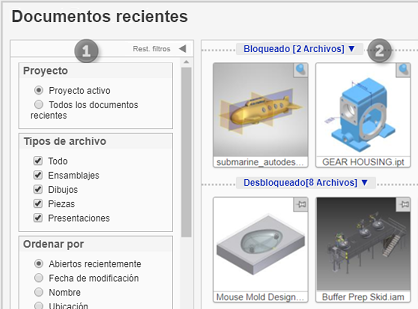
- Para administrar los archivos recientes mostrados, desplácese por la lista y defina los filtros para:
- Proyecto
- Tipos de archivo
- Ordenar por
- Fecha de modificación
- Los archivos recientes aparecen en el área de la galería. Fije un archivo para mantenerlo en la parte superior y facilitar el acceso.
El número por defecto de archivos recientes es 50 y el máximo es 200.
Para cambiar la configuración de visualización, vaya a la ficha Herramientas, panel Opciones y seleccione Opciones de la aplicación: ficha General.
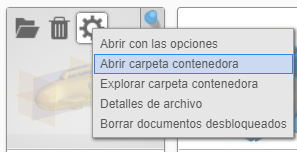
Proyectos
Utilice esta ficha para ver los detalles del archivo de proyecto activo o para activar un proyecto nuevo. No es posible editar la configuración del archivo de proyecto en esta ficha.
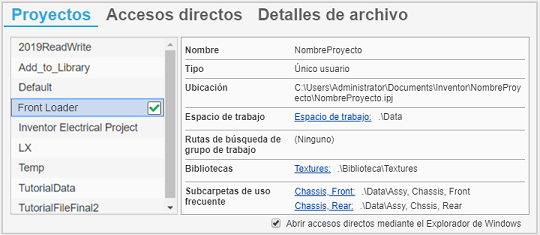
Accesos directos
Utilice esta ficha para añadir accesos directos de carpeta y de vínculo.

Detalles de archivo
Esta ficha se utiliza para ver la información del archivo.